Bitte keine Werbung: How to Adblock
Im Internet ist man lästiger und schlechter Werbung nicht schutzlos ausgeliefert. Mit ein paar Klicks erledigt sich das Problem.

Schlechte Werbung im Internet nervt. Um die lästige Werbung zu unterbinden, setzen Anwender*innen auf Selbsthilfe und installieren Werbeblocker, kleine Zusatzprogramme für den Internet–Browser, die auch gerne mit dem englischen Begriff Ad-Blocker bezeichnet werden. Sie erkennen Werbung anhand von Filterlisten und verhindern, dass sie heruntergeladen und angezeigt wird. Einige Browser haben mittlerweile auch schon Werbeblocker eingebaut, so dass der Anwender keine zusätzliche Software mehr installieren muss.
Für all diejenigen, die nicht mehr ungefiltert Online-Werbung ausgesetzt sein wollen, hier nun die Anleitung, um die Reklame aus dem Blickfeld zu entfernen. Adblock Plus ermöglicht es, allerlei nervige Werbung loszuwerden, wie Werbung auf YouTube, Facebook-Werbung, Bannerwerbung, Pop-ups und vieles andere.
Für Firefox: Um Adblock Plus zu Firefox hinzuzufügen, gehen Sie einfach auf die Firefox Installationsseite und klicken Sie auf die Installationsschaltfläche, woraufhin sich ein kleines Fenster links im Browser öffnet. Klicken Sie auf „Erlauben“ und danach auf „Jetzt installieren“. Adblock Plus wird daraufhin zum Browser hinzugefügt.
Für Chrome: Es gibt zwei Wege, um Adblock Plus zum Chrome Browser hinzuzufügen. Zum einen kann man den Ad Blocker für Chrome hinzufügen, indem man auf die Chrome Installationsseite geht und auf die grüne Installationsschaltfläche klickt. Ein kleines Fenster erscheint, das Sie dazu auffordert, die Installation von Chromes Adblock Plus zu bestätigen. Klicken Sie auf „Hinzufügen“, um Adblock Plus zu installieren.
Sie können Adblock Plus aber auch über den Google Chrome Webstore hinzufügen. Dazu müssen Sie in den Webstore. Klicken Sie auf „Hinzufügen“ und in dem aufkommenden Dialog nochmals auf „Hinzufügen“, um es zu bestätigen.
Für Safari: Klicken Sie oben in den Menüleiste auf Safari und dann unter Safari-Erweiterungen. Scrollen Sie nach unten und klicken Sie beim Punkt Adblock auf „Install now“. Die Installation erfolgt automatisch. Nach Abschluss der Installation erhalten Sie eine Benachrichtigung.
Für Android: Um jegliche Werbung auf Ihrem Android Gerät zu blockieren, müssen Sie die Adblock Plus App herunterladen.
Für IOS: Öffnen Sie die „Einstellungen“-App auf Ihrem Gerät unter der Kategorie „Datenschutz“ können Sie ganz unten „Werbung“ auswählen. Legen Sie den Schalter neben „Kein Ad-Tracking“ um, sodass er grün leuchtet.
40.000 mal Danke!
40.000 Menschen beteiligen sich bei taz zahl ich – weil unabhängiger, kritischer Journalismus in diesen Zeiten gebraucht wird. Weil es die taz braucht. Dafür möchten wir uns herzlich bedanken! Ihre Solidarität sorgt dafür, dass taz.de für alle frei zugänglich bleibt. Denn wir verstehen Journalismus nicht nur als Ware, sondern als öffentliches Gut. Was uns besonders macht? Sie, unsere Leser*innen. Sie wissen: Zahlen muss niemand, aber guter Journalismus hat seinen Preis. Und immer mehr machen mit und entscheiden sich für eine freiwillige Unterstützung der taz! Dieser Schub trägt uns gemeinsam in die Zukunft. Wir suchen auch weiterhin Unterstützung: suchen wir auch weiterhin Ihre Unterstützung. Setzen auch Sie jetzt ein Zeichen für kritischen Journalismus – schon mit 5 Euro im Monat! Jetzt unterstützen





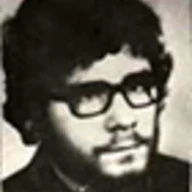












meistkommentiert
Macrons Krisengipfel
Und Trump lacht sich eins
+++ Nachrichten im Ukraine-Krieg +++
USA und Russland besetzen ihre Botschaften wieder regulär
Maßnahmenkatalog vor der Bundestagswahl
Grünen-Spitze will „Bildungswende“
Frieden in der Ukraine
Europa ist falsch aufgestellt
Die Neuen in der Linkspartei
Jung, links und entschlossen
Gentrifizierung in Großstädten
Meckern auf hohem Niveau